IS Decisions公司旗下的UserLock为企业和组织提供了实施网络访问安全以及优化工作站使用的一系列有效方法。它通过阻挠来自于外部或者内部的恶意访问事件为Windows网络提供了真正的访问安全。(重要推荐:UserLock已加入在线订购,点击购买!)
UserLock允许您创建规则用来阻止用户在授权时间以外连接到网络。本文将一步一步的教您如何制定规则来阻止用户工作站和终端连接超出工作时间:
- 周一至周五,8:00至19:00。
- 周六上午,9:00至13:00。
并且将在到达时限后强制任何会话的注销打开。
1、点击菜单中的“受保护的帐户”。如果已存在则可以通过双击相应的行来打开所需的用户帐户。否则,您可以为目标组创建受保护的帐户。
2、显示“时间限制”部分。
3、选择“以下时间范围”下拉列表的'被授权'选项。
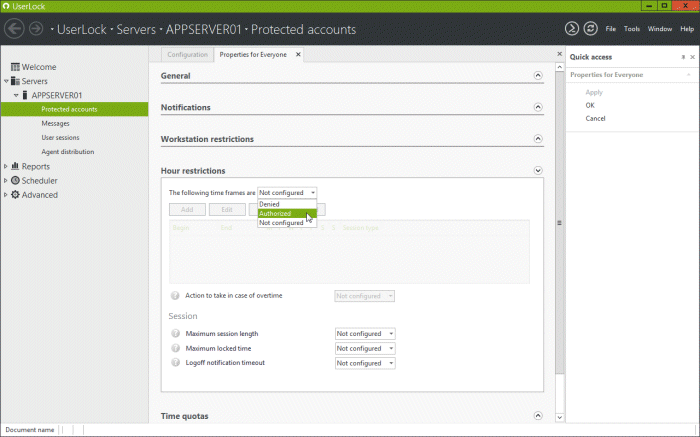
4、点击“添加”来定义时间段。
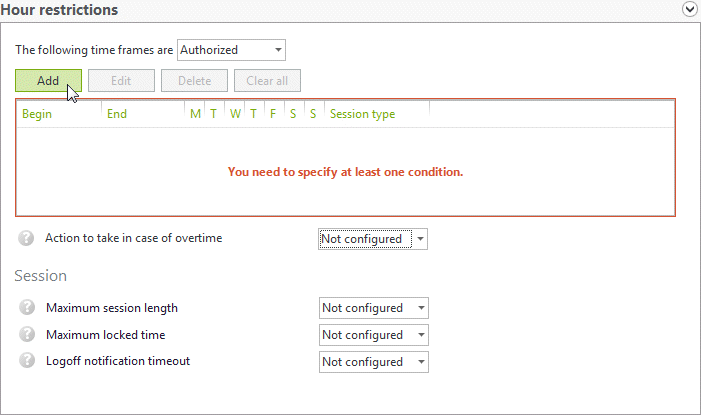
5、定义具体的时间范围。选择“交互”作为会话类型来选择哪些类型的会话,包括工作站和终端会话类型。点击“确定”。
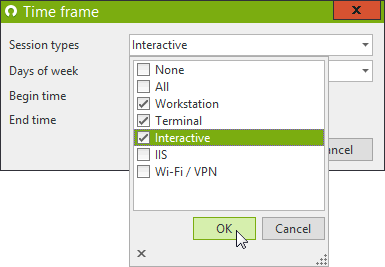
6、检查相应的日期框 - 星期一至星期五。点击“确定”。
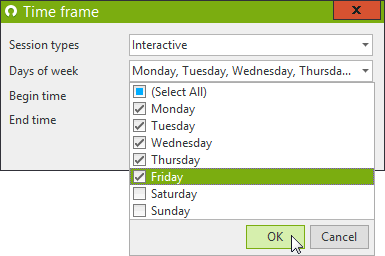
7、调整时间为上午8:00至下午7:00。点击“确定”以验证第一个授权的时间范围。
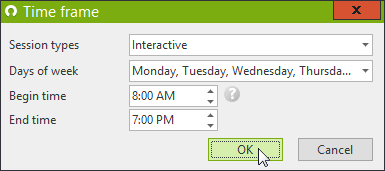
8、您现在必须为星期六定义第二个时间范围。再次点击“添加”。
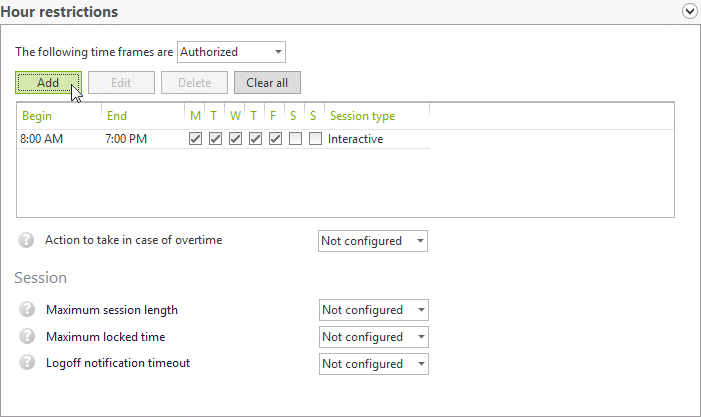
9、定义第二个时间框架,即星期六上午9:00至下午1:00。再次选择“交互”作为会话类型,包括工作站和终端会话类型。点击“确定”。
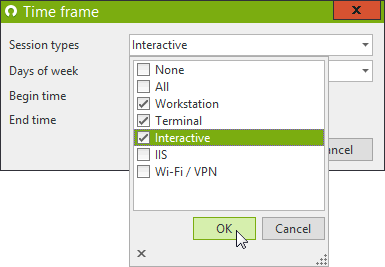
10、取消选中从星期一到星期五的框,而是选中星期六的框。点击“确定”。
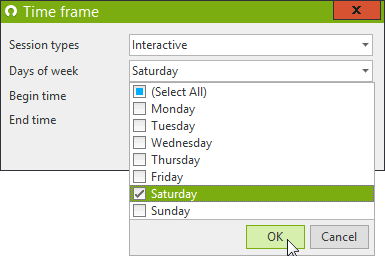
11、调整时间为上午9:00至下午1:00。点击“确定”添加第二个时间框架。
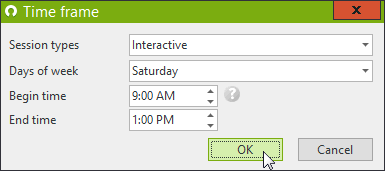
您已经成功定义了与授权时间相对应的两个时间范围。用户在这些时间以外的连接将被拒绝。
12、要在时间限制后注销用户会话,请调整“超时时采取的行动”为“注销会话”选项。
请注意,强制注销表示所有未保存的文档将丢失。下一步允许您自定义警。
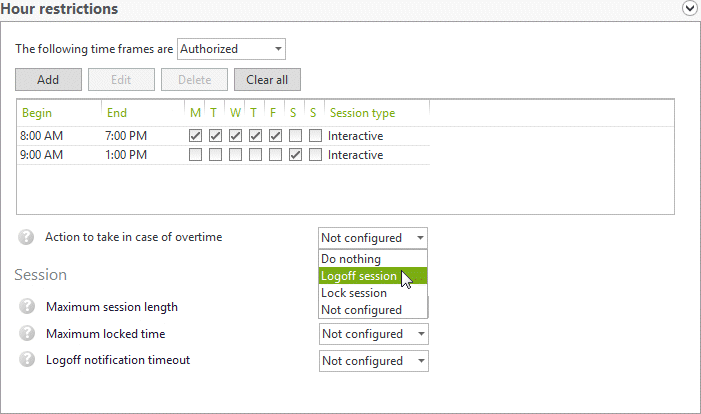
13、要警告用户授权时间已经结束,将“注销通知超时”设置为“已启用”,并输入几分钟,在此分钟内将显示警告消息框(在我们的示例中为15)。
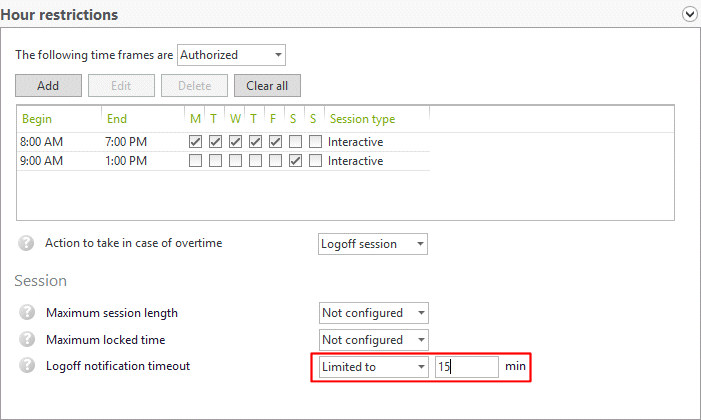
14、在“快速访问”面板中单击“确定”以验证规则。
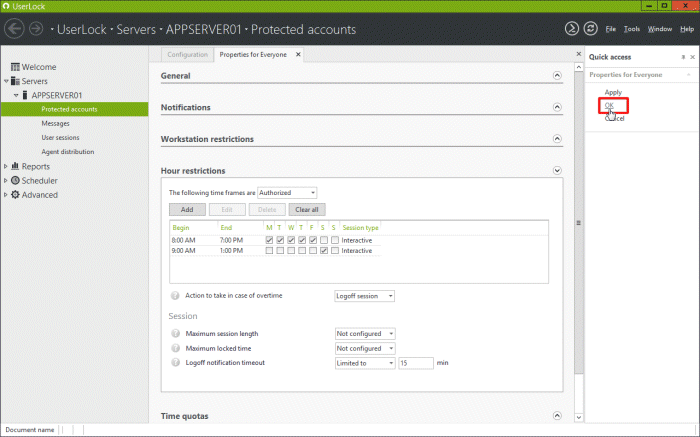
“Everyone”组的用户成员将被允许在授权时间内打开工作站或终端会话的权限。达到时限的会话将被注销,并发出预警通知。所有工作站和终端连接超出规定的时间将被拒绝。
您可以在“消息”视图中自定义“注销通知超时”内容。通知消息参考是“TIME_RESTRICTION_LOGOFF”。























 816
816











 被折叠的 条评论
为什么被折叠?
被折叠的 条评论
为什么被折叠?








